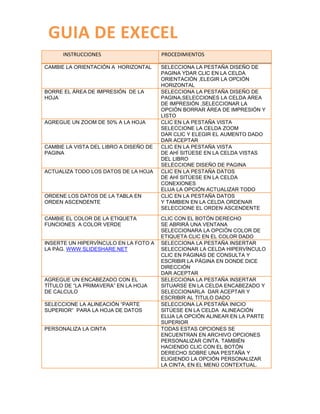
Guía básica de Excel
- 1. GUIA DE EXECEL INSTRUCCIONES CAMBIE LA ORIENTACIÓN A HORIZONTAL BORRE EL ÁREA DE IMPRESIÓN DE LA HOJA AGREGUE UN ZOOM DE 50% A LA HOJA CAMBIE LA VISTA DEL LIBRO A DISEÑO DE PAGINA ACTUALIZA TODO LOS DATOS DE LA HOJA ORDENE LOS DATOS DE LA TABLA EN ORDEN ASCENDENTE CAMBIE EL COLOR DE LA ETIQUETA FUNCIONES A COLOR VERDE INSERTE UN HIPERVÍNCULO EN LA FOTO A LA PÁG. WWW.SLIDESHARE.NET AGREGUE UN ENCABEZADO CON EL TÍTULO DE “LA PRIMAVERA” EN LA HOJA DE CALCULO SELECCIONE LA ALINEACIÓN “PARTE SUPERIOR” PARA LA HOJA DE DATOS PERSONALIZA LA CINTA PROCEDIMIENTOS SELECCIONA LA PESTAÑA DISEÑO DE PAGINA YDAR CLIC EN LA CELDA ORIENTACIÓN ,ELEGIR LA OPCIÓN HORIZONTAL SELECCIONA LA PESTAÑA DISEÑO DE PAGINA,SELECCIONES LA CELDA ÁREA DE IMPRESIÓN ,SELECCIONAR LA OPCIÓN BORRAR ÁREA DE IMPRESIÓN Y LISTO CLIC EN LA PESTAÑA VISTA SELECCIONE LA CELDA ZOOM DAR CLIC Y ELEGIR EL AUMENTO DADO DAR ACEPTAR CLIC EN LA PESTAÑA VISTA DE AHÍ SITÚESE EN LA CELDA VISTAS DEL LIBRO SELECCIONE DISEÑO DE PAGINA CLIC EN LA PESTAÑA DATOS DE AHÍ SITÚESE EN LA CELDA CONEXIONES ELIJA LA OPCIÓN ACTUALIZAR TODO CLIC EN LA PESTAÑA DATOS Y TAMBIEN EN LA CELDA ORDENAR SELECCIONE EL ORDEN ASCENDENTE CLIC CON EL BOTÓN DERECHO SE ABRIRÁ UNA VENTANA SELECCIONARA LA OPCIÓN COLOR DE ETIQUETA CLIC EN EL COLOR DADO SELECCIONA LA PESTAÑA INSERTAR SELECCIONAR LA CELDA HIPERVÍNCULO CLIC EN PÁGINAS DE CONSULTA Y ESCRIBIR LA PÁGINA EN DONDE DICE DIRECCIÓN DAR ACEPTAR SELECCIONA LA PESTAÑA INSERTAR SITUARSE EN LA CELDA ENCABEZADO Y SELECCIONARLA DAR ACEPTAR Y ESCRIBIR AL TITULO DADO SELECCIONA LA PESTAÑA INICIO SITÚESE EN LA CELDA ALINEACIÓN ELIJA LA OPCIÓN ALINEAR EN LA PARTE SUPERIOR TODAS ESTAS OPCIONES SE ENCUENTRAN EN ARCHIVO OPCIONES PERSONALIZAR CINTA. TAMBIÉN HACIENDO CLIC CON EL BOTÓN DERECHO SOBRE UNA PESTAÑA Y ELIGIENDO LA OPCIÓN PERSONALIZAR LA CINTA, EN EL MENÚ CONTEXTUAL.
- 2. GUIA DE EXECEL ALMACENA EL ARCHIVO DAR CLIC EL MENÚ ARCHIVO Y ELIGE LA OPCIÓN GUARDAR COMO TAL CAMBIA LA APARIENCIA DE LOS DATOS BUSCAR LA PESTAÑA INICIO HAZ CLIC EN LA FLECHA QUE SE ENCUENTRA AL PIE DE LA SECCIÓN FUENTE. CORRIGE LOS ERRORES DE LA ORTOGRAFIA HACER CLIC EN EL MENÚ ARCHIVO. SELECCIONAR OPCIONES. EN EL CUADRO DE DIÁLOGO QUE SE ABRIRÁ SELECCIONA LA CATEGORÍA REVISIÓN. DAR EN EN EXCEL 2010, PARA VER Y AJUSTAR LAS CELDAS Y OBJETOS DE NUESTRO DOCUMENTO PARA LA IMPRESIÓN SE UTILIZA EL DISEÑO DE PÁGINA. ACCEDEMOS A ESTA OPCIÓN DESDE LA PESTAÑA VISTA. MODIFICA ASPECTOS ESTETICOS INSERTA EL GRAFICO COLUMNA EN 3-D DAR CLIC EN LA SECCIÓN GRÁFICOS QUE SE ENCUENTRA EN LA PESTAÑA INSERTAR. INSERTAR IMÁGENES PREDISEÑADAS DAR CLIC SOBRE EL BOTÓN IMÁGENES PREDISEÑADAS DE LA PESTAÑA INSERTAR. APARECERÁ EL PANEL IMÁGENES PREDISEÑADAS A LA DERECHA DE LA VENTANA DE EXCEL. PARA ELLO NOS SITUAMOS EN LA PESTAÑA DATOS. EN LA SECCIÓN ESQUEMA ENCONTRAREMOS EL BOTÓN AGRUPAR. AL PULSARLO ELEGIREMOS LA OPCIÓN AUTO ESQUEMA DEL MENÚ SELECCIONA LA TABLA EN LA PESTAÑA INSERTAR. CREA UN ESQUEMA INSERTA UN ATABLA CON 4 COLUMNAS CREA EL TITULO CON WORDART INICIA WORDART HACEMOS CLIC EN EL BOTÓN WORDART DE LA PESTAÑA INSERTAR CAMBIE EL ESTILO DE LA CELDA A 20%ÉNFASIS 3 SELECCIONA LA PESTAÑA INICIO SITUARSE EN LA CELDA ESTILOS ELEGIR LA OPCIÓN ESTILOS DE CELDA TEMÁTICOS Y ELEGIR EL TEMA 20%ÉNFASIS 3 SELECCIONA LA PESTAÑA DE INICIO DE AHÍ SITUARSE EN LA CELDA LLAMADA “CELDAS” DE AHÍ DAR CLIC EN DONDE DICE ELIMINAR SE ABRIRÁ UN CUADRO DE DIÁLOGOS ELEGIR LA OPCIÓN TODA LA TABLA DAR ACEPTAR ELIMINAR TODA LA COLUMNA DE LA TABLA
- 3. GUIA DE EXECEL INSERTA UN COMENTARIO EN EL TÍTULO DEL LIBRO QUE DIGA: “LA MEJOR IDEA PARA QUITAR EL ESTRÉS Y LOS PROBLEMAS ES RELAJÁNDOSE” PROTEGE EL LIBRO CON LA CONTRASEÑA “163OID87” NO MUESTRE LOS TÍTULOS EN EL LIBRO INSERTE LA ECUACIÓN DE COMO CALCULAR EL PERÍMETRO DEL CUADRADO EN LA FIGURA INSERTE UN MINIGRAFICOS LINEALES CON LOS DATOS DEL RANGO B12;E13 QUITE EL FONDO DE LA IMAGEN SITUADA EN EL LIBRO INSERTE UN SALTO EN LA HOJA DEL LIBRO CAMBIE TODOS LOS “ALTOS” POR SUS SINÓNIMOS INMOVILIZA LOS PANELES INSERTA UNA AUTOFORMA LLAMADA RAYO EN EL DOCUMENTO. SELECCIONE LA PESTAÑA REVISAR SITUARSE EN LA PESTAÑA COMENTARIOS Y SELECCIONAR LA CELDA NUEVO COMENTRIO ESCRIBIR LO DICHO Y ACEPTAR SELECCIONA LA PESTAÑA REVISAR SITÚESE EN LA CELDA CAMBIOS ELIJA EL QUE SE LLAME PROTEGER LIBRO DAR CLIC Y ESCRIBIR LA CONTRASEÑA SELECCIONAR LA PESTAÑA VISTA SITUARSE EN LA CELDA MOSTRAR ELEGIR LA OPCIÓN TÍTULOS SELECCIONA LA PESTAÑA INSERTAR SITUARSE EN LA CELDA FUNCIONES ELEGIR LA CELDA DE ECUACIONES ESCRIBIR LA ECUACIÓN( USANDO SÍMBOLOS QUE SEA NECESARIOS) SELECCIONA LA PESTAÑA INSERTAR SITUARSE EN LA CELDA MINIGRAFICOS SELECCIONAR LA CELDA LÍNEA ENSEGUIDA SE ABRIRÁ UN CUADRO DE DIÁLOGOS SELECCIONAR LOS DATOS DE LOS RANGOS DADOS DAR ACEPTAR SELECCIONA LA IMAGEN SITUARSE EN LA PESTAÑA FORMATO DAR CLIC EN LE CELDA QUITAR FONDO SELECCIONA LA CELDA DISEÑO DE PAGINA SITUARSE EN LA CELDA CONFIGURAR PAGINA DAR CLIC EN LA CELDA SALTOS(SE ABRIRÁ UN CUADRO DIALOGO) SELECCIONAR LA OPCIÓN INSERTAR SALTO DE PAGINA SELECCIONA LA PESTAÑA REVISAR SITUARSE EN LA CELDA REVISIÓN SELECCIÓN LA OPCIÓN SINÓNIMOS DAR CLIC EN BUSCAR Y ACEPTAR PARA REALIZAR ESTO, SIMPLEMENTE DESPLIEGA EL MENÚ INMOVILIZAR PANELES QUE SE ENCUENTRA EN LA PESTAÑA VISTA. HAZ CLIC EN EL BOTÓN FORMAS DE LA PESTAÑA INSERTAR. SE DESPLEGARÁ UN MENÚ. ELIGE RAYO, DE LA CATEGORÍA FORMAS BÁSICAS. CON LA IMAGEN SELECCIONADA, PULSA EL BOTÓN CONTORNO DE FORMA Y SELECCIONA SIN CONTORNO.
- 4. GUIA DE EXECEL GUARDA CAMBIOS Y CIERRA EL LIBRO. REVISE EL DOCUMENTO “LOS NIÑOS CAMBIE EL RECUADRO COLOR DE FONDO DE COLOR AZUL CLARO IR ALA PESTAÑA ARCHIVO, HAZ CLIC EN EL BOTÓN OPCIONES. SELECCIONA LA CATEGORÍA REVISIÓN Y HAZ CLIC EN EL BOTÓN OPCIONES DE AUTOCORRECCIÓN... COMPRUEBA LA CASILLA REEMPLAZAR TEXTO MIENTRAS ESCRIBE ACTIVADA, Y QUE EN LA LISTA DE TEXTO A REEMPLAZAR SE ENCUENTRA (C) POR EL SÍMBOLO DEL COPYRIGHT. DE ACEPTAR SELECCIONARRRR LA PESTAÑA INICIO.HAZ CLIC EN LA FLECHA QUE SE ENCUENTRA AL PIE DE LA SECCIÓN FUENTE Y HAZ CLIC SOBRE LA FICHA O PESTAÑA RELLENO, EN EL RECUADRO COLOR DE FONDO HAZ CLIC SOBRE EL COLOR AZUL CLARO. INSERTE UN GRÁFICO DE COLUMNA EN2-D DAR CLIC EN LA PESTAÑA INSERTAR SELECCIONE LA CELDA COLUMNAS ELIJA EL ESTILO DADO CREE UN ATABLA DINÁMICA DAR CLIC EN LA PESTAÑA INSERTAR CLIC EN LA PESTAÑA TABLA DINÁMICA DE AHÍ SELECCIONE LOS RANGOS DESEADOS AGRUPE LAS COLUMNAS DE LA TABLA SELECCIONE LA PESTAÑA DATOS DE AHÍ ELIJA LA CELDA AGRUPAR DE LE CLIC Y SELECCIONAR LAS COLUMNAS DESEADAS CLIC SELECCIONE LA PESTAÑA FORMULAS SELECCIONE LA PESTAÑA INSERTAR FUNCIÓN SELECCIONES LA FUNCIÓN PROMEDIO DAR ACEPTAR SELECCIONE LOS DATOS SELECCIONES LA PESTAÑA DISEÑO CLIC EN LA CELDA MÁRGENES SELECCIONE LA OPCIÓN ANCHO INSERTE LA FUNCIÓN PROMEDIO EN LA HOJA SELECCIONE EL MARGEN ANCHO PARA LA HOJA AGREGUE UN FONDO DE HOJA CON LA IMAGEN QUE SEA DE SU AGRADO CLICK EN PESTAÑA DISEÑO DE PAGINA SELECCIONS LA CELDA FONDO ELIJA LA IMAGEN DESEADA